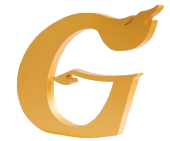5 เรื่องน่ารู้ในการสร้าง Google Forms
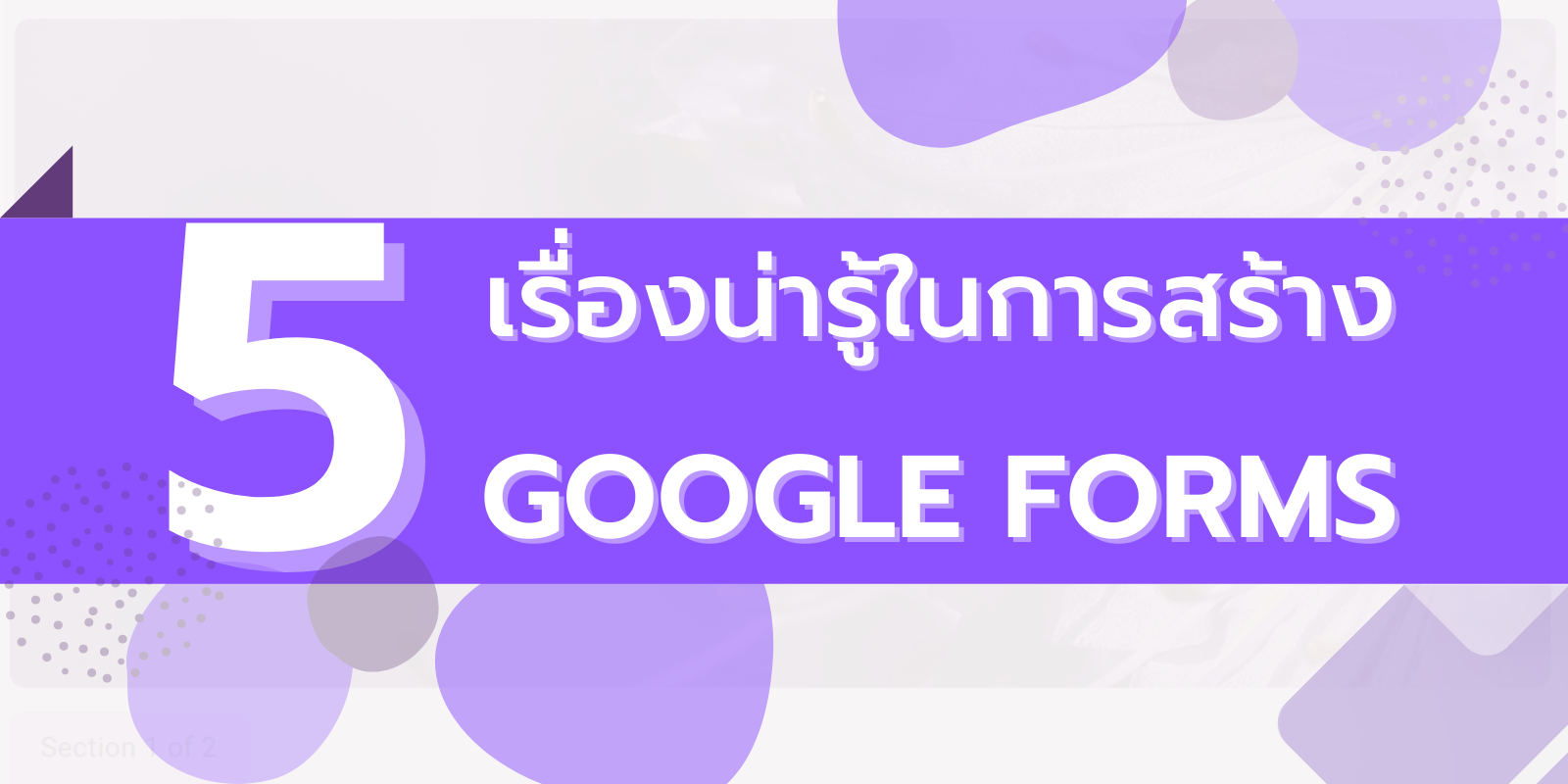
5 เรื่องน่ารู้ในการสร้าง Google Forms การสร้างแบบฟอร์มออนไลน์ไม่ใช่เรื่องยากอีกต่อไป เพราะในปัจจุบันมีเครื่องมือสร้างฟอร์มให้เลือกหลากหลาย เช่น Google Forms ซึ่งเป็นเครื่องมือที่มีคุณสมบัติและลูกเล่นให้เลือกเหมาะสมกับการทำแบบฟอร์มหลากหลายประเภท วันนี้จะมาแนะนำ 5 เรื่องน่ารู้ที่เกี่ยวกับคุณสมบัติของ Google Forms ที่ใช้ในการสร้างฟอร์มค่ะ
1. การสร้างเงื่อนไขในแบบฟอร์ม Google Forms เป็นเครื่องมือสร้างฟอร์มที่มีประเภทคำถามให้เลือกมากมาย ยกตัวอย่าง คำถามประเภทหลายตัวเลือก (Multiple Choice) สามารถใส่เงื่อนไขให้แต่ละตัวเลือก เมื่อเลือกแล้วจะไปยังส่วนที่แตกต่างกันได้ เช่น คำถามมีตัวเลือกใช่หรือไม่ หากตอบใช่ ให้ไปยังส่วนถัดไป หากตอบไม่ใช่ ให้ไปยังส่วนส่งแบบฟอร์ม เป็นต้น หรือ
.png)
2. การใส่ภาพส่วนหัวในแบบฟอร์ม ใน Google Forms สามารถตกแต่งแบบฟอร์มได้ โดยการใส่ภาพส่วนหัว (Header) ของแบบฟอร์ม โดยเลือกภาพที่กำหนดให้ตามธีม เช่น งานปาร์ตี้ จะมีภาพที่เกี่ยวกับงานปาร์ตี้ หรืออัปโหลดภาพของตนเอง ปกติแล้วไม่ได้จำกัดขนาด แต่ถ้าต้องการให้แบบฟอร์มแสดงภาพขนาดเต็ม แนะนำให้ใช้ภาพขนาด 1600x400 พิกเซลค่ะ และเมื่อเลือกภาพส่วนหัวได้แล้ว จะมีตัวเลือกธีมสีและสีพื้นหลังของฟอร์มที่เข้ากันกับภาพส่วนหัวโดยอัตโนมัติ อย่างไรก็ตาม Google Forms จะไม่สามารถใส่ภาพพื้นหลังได้ค่ะ ใส่ได้เฉพาะสีพื้นหลังเท่านั้น
.png)
3. การแจ้งเตือนทางอีเมลกรณีที่มีผู้ตอบแบบฟอร์ม ในกรณีที่ต้องการให้มีการแจ้งเตือนหากมีผู้ตอบแบบฟอร์ม Google Form มีฟังก์ชันแจ้งเตือนทางอีเมล โดยตั้งค่าในส่วนของแบบฟอร์มก่อนส่งให้ตอบแบบฟอร์ม เมื่อมีผู้กรอกแบบฟอร์มเข้ามา จะส่งแจ้งเตือนมาทางอีเมลที่ใช้ในการสร้างแบบฟอร์มทันที ฟังก์ชันนี้เหมาะสำหรับเจ้าของฟอร์มที่ต้องการดูความเคลื่อนไหวว่ามีผู้ตอบแบบฟอร์มมากน้อยเพียงใดค่ะ
.png)
4. การส่งสำเนาคำตอบของแบบฟอร์มให้ทางอีเมลของผู้ตอบ ใน Google Forms จะมีฟังก์ชันสำหรับการบันทึกและส่งสำเนาคำตอบของผู้ตอบแบบฟอร์มกลับไปทางอีเมล โดยเจ้าของแบบฟอร์มสามารถตั้งค่าในส่วนการตอบกลับ จะมีตัวเลือกการส่งคำตอบ คือ ทุกครั้ง (ส่งสำเนาคำตอบทางอีเมลให้กับผู้ตอบทุกคน) เมื่อส่งคำขอ (ส่งสำเนาคำตอบเฉพาะผู้ตอบที่กดขอ) และปิด (ไม่ต้องส่งสำเนาคำตอบ) ซึ่งฟังก์ชันนี้ทำให้ผู้ตอบแบบฟอร์มมีหลักฐานในการกรอกฟอร์ม เพื่อใช้ในการยืนยันว่าเจ้าของฟอร์มได้รับข้อมูลแล้ว หรือจะใช้ตรวจสอบข้อมูลที่ตนเองกรอกย้อนหลังก็ได้ค่ะ
.png)
5. ส่วนเสริมในการเพิ่มลูกเล่นให้กับแบบฟอร์ม (ADD-ONS) นอกจากการใช้งานฟังก์ชันพื้นฐานในการสร้างฟอร์มแล้ว Google Forms ยังมีส่วนเสริมที่พัฒนาขึ้นมาเพื่ออำนวยความสะดวก และเพิ่มลูกเล่นต่าง ๆ ในฟอร์มให้สมบูรณ์มากยิ่งขึ้น โดยเลือกดาวน์โหลดจากหน้า Google Workspace Marketplace โดยจะอยู่ในรูปแบบ Apps สามารถค้นหา ADD-ONS ที่ต้องการได้ โดยพิมพ์ Keyword ของลูกเล่นที่ต้องการ เช่น อยากกำหนดเวลาเปิดปิดรับคำตอบฟอร์มโดยอัตโนมัติ ให้พิมพ์ Form Limit จากนั้นจะมี Apps ที่ใช้ในการสร้างตัวกำหนดเวลาขึ้นมาให้เลือกหลากหลาย สามารถพิจารณาได้จากคะแนนรีวิว ยอดดาวน์โหลด และราคา (กรณีเป็น Apps ที่ไม่ฟรี) ก่อนการติดตั้ง Apps จะขออนุญาตเข้าถึงอีเมล ต้องเป็นอีเมลเดียวกับที่ใช้ในการสร้างแบบฟอร์มเท่านั้นค่ะ
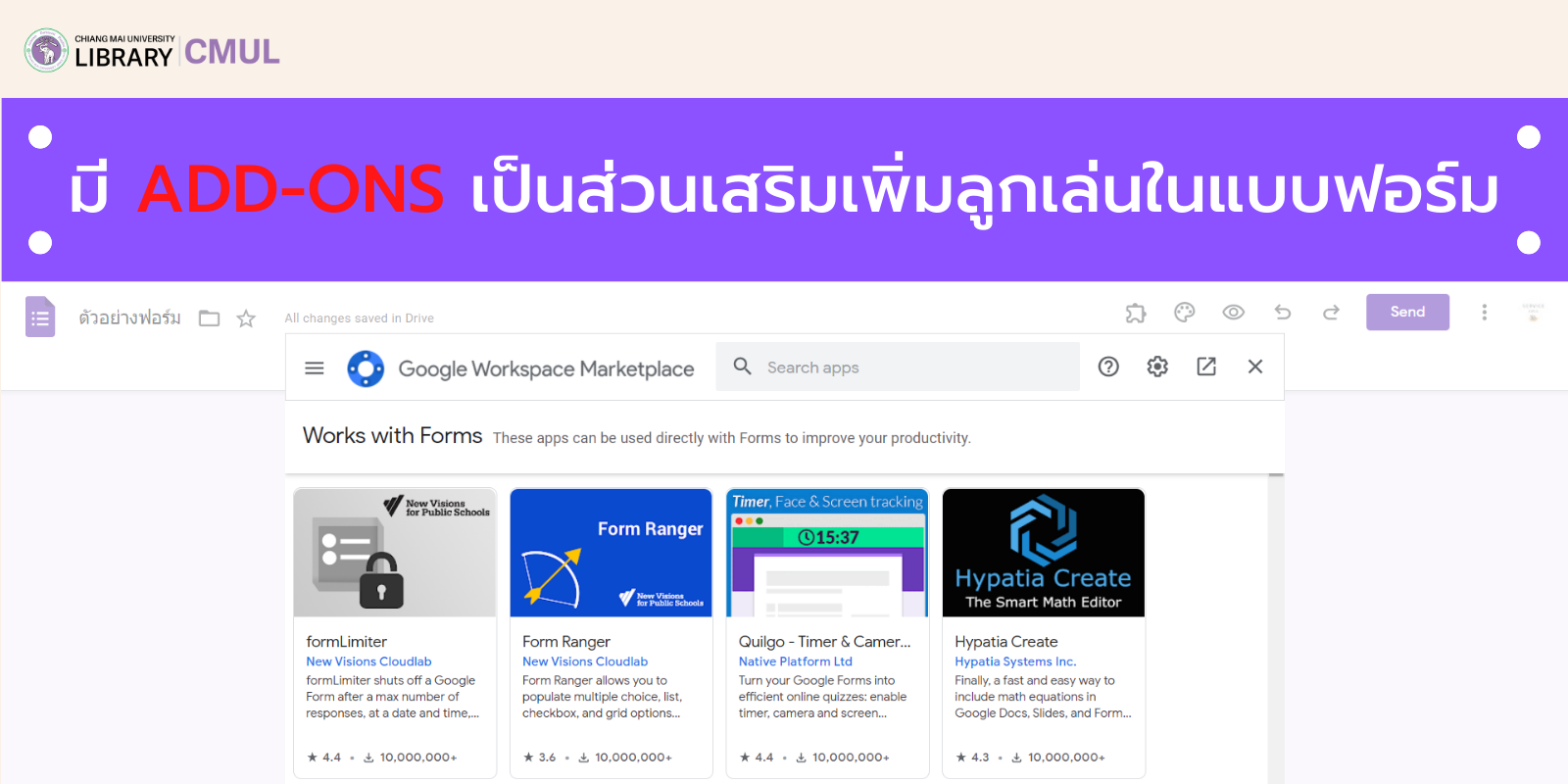
ทั้งหมดนี้ก็เป็นคุณสมบัติคร่าว ๆ ที่พบได้ใน Google Forms ค่ะ สามารถนำไปทดลองใช้งานดูนะคะ เพื่อสร้างฟอร์มที่เข้ากันกับวัตถุประสงค์การใช้งานค่ะ
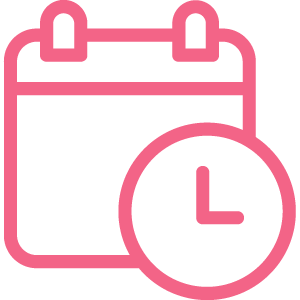 07 กุมภาพันธ์ 2566, 09.41 น.
07 กุมภาพันธ์ 2566, 09.41 น.